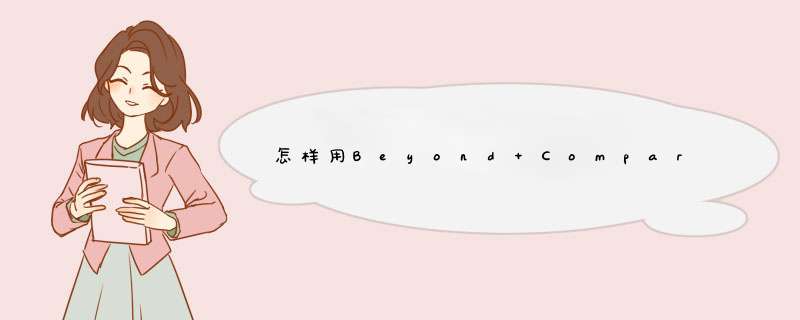
Beyond Compare是一款非常强大并且好用的文件对比工具,同时支持文件哗衫对比和文件夹对比。比如当我们需要对比大量文件时,该如何处理呢?这时我们就需要用到Beyond Compare文件夹比较功能了,下面将作详细地介绍。
Beyond Compare win版
http://wm.makeding.com/iclk/?zoneid=10349
Beyond Compare mac版
http://wm.makeding.com/iclk/?zoneid=10350
具体的 *** 作步骤如下:
步骤一 打开Beyond Compare,打开“文件夹比较”对话框,如下图所示;
在Beyond Compare新建文件夹比较会话窗示例
步骤二 在左右两边的下拉框中输入文件夹路径,下方将显示路径目录下所有文件夹和文件;
输入需要对比的文件夹路径示例
步骤三 选中一个文件夹,点击工具栏上的“ *** 作”——“比较内容”命令,d出“比较内容”对话框,可以进行“CRC比较”、“二进制比较”等,点击“开始”即可进行比较;
选择文件夹进行进行内容比较示例
步骤四 工具将会余慧对文件夹中所有文件进行逐个对比,相同的文件会在中间显示“=”,不同的文件会在中间显示“乱毁腔≠”。
对文件夹中的所有文件进行逐个对比示例
由此可见,Beyond Compare的文件对比的速度较快,可以快速完成大批量文件的对比。
Beyond Compare 4是一款非常好用的word比较工具,它能清晰地显示两篇word文档中的不同,并让你一目了然。
那么,该如何使用Beyond Compare 4进行两篇word文档的对比呢?下面,让我们一起来看看。
首先,我们需要下载并安装Beyond Compare 4,建议大家一定要从中文官网下载,避免下载到盗版软件。它的软件包比较小,下载和安装都非常快速,只需短短几秒,而且不会占用很多硬盘资源。
打开软件有两种方法,一种是双击Beyond Compare 4图标打开软件,还有一种方法更为简单,只需要同时选中需要进行对比的两个word文档,然后右击,在下拉菜单中选择“比较”,电脑就会自动打开Beyond Compare 4。
在Beyond
Compare
4中我们就可以清楚地看到两篇word文档中的渗含不同之处了,丛谨笑它会自动为文章中的不同标红。当然,你还可以通过选择工具栏中的“全部”来查看两篇晌差word的全篇以及不同之处,也可以选择“差别”仅看不同之处,亦或是选择“相同”仅看相同部分。
在标识出的红色部分,我们还可以选择对部分文字进行编辑,编辑结束之后不要忘记保存哦!
欢迎分享,转载请注明来源:内存溢出

 微信扫一扫
微信扫一扫
 支付宝扫一扫
支付宝扫一扫
评论列表(0条)